اگر iOS را برای اندروید کنار می گذارید، لازم نیست سابقه چت WhatsApp خود را پشت سر بگذارید. می توانید همه چیز را با یک USB-C به کابل لایتنینگ انتقال دهید. این آموزش به شما نشان می دهد که چگونه.
اگرچه واتس اپ به دلیل چالش برانگیز کردن انتقال مکالمات و فایل های رسانه ای از آیفون به اندروید شهرت دارد، اما اگر گوشی شما با اندروید 12 سازگار باشد، اینطور نیست. برای انتقال دادههای خود به یک دستگاه Android 12 تازه تنظیم مجدد، یک نسخه بهروز از WhatsApp در iPhone و یک کابل USB-C به Lightning نیاز دارید.
اگر گوشی هوشمند Android جدید شما متعلق به سامسونگ است، حتی نیازی به اجرای Android 12 ندارید. میتوانید دادههای WhatsApp خود را مستقیماً از طریق برنامه داخلی سوئیچ هوشمند سامسونگ منتقل کنید.
نحوه انتقال داده بین آیفون و اندروید
WhatsApp برای iPhone از چت ها و رسانه های شما نسخه پشتیبان تهیه می کند به iCloud Drive اپل، اما همتای Android آن از Google Drive استفاده می کند. این بدان معناست که هنگام جابجایی از iPhone به Android نمیتوانید برای بازیابی واتس اپ از چت پشتیبان خود در iCloud استفاده کنید را انجام دهید.
اما، با فرض اینکه از تلفنی با Android 12 یا جدیدتر (مانند Google Pixel 3 یا جدیدتر) استفاده میکنید، میتوانید تاریخچه چت WhatsApp iPhone خود را با استفاده از USB-C به کابل لایتنینگ منتقل کنید. همچنین میتوانید انواع دیگر دادهها (برنامهها، مخاطبین و عکسها) را در طول این فرآیند کپی کنید.

Android 12 در گوشی های سامسونگ (مانند Samsung Galaxy) الزامی نیست. در عوض، میتوانید دادههای WhatsApp خود را با استفاده از برنامه Smart Switch سامسونگ به دستگاه جدید منتقل کنید. اما دوباره، برای شروع انتقال داده به کابل USB نیاز دارید.
در هر دو مورد، قبل از شروع، به یک دستگاه Android 12 یا سامسونگ تازه تنظیم مجدد نیاز دارید. همچنین باید از App Store در iPhone و به روز رسانی های معلق واتس اپ را نصب کنید خود بازدید کنید تا از مشکلات احتمالی در طول فرآیند انتقال جلوگیری کنید. همچنین بهتر است iOS را به آخرین نسخه خود به روز کنید.
نحوه انتقال چت WhatsApp از iPhone به Android 12
اگر از یک تلفن Android با سیستم عامل Android 12 یا بالاتر استفاده میکنید، میتوانید پس از اتصال هر دو دستگاه از طریق کابل USB-C به لایتنینگ، تاریخچه چت WhatsApp خود - از جمله سایر برنامهها و دادههای سازگار - را از iPhone به Android منتقل کنید.
اگر قبلاً تنظیمات Android را برای تلفن خود انجام داده اید، قبل از اینکه بتوانید داده های WhatsApp خود را منتقل کنید، باید آن را دوباره به تنظیمات کارخانه بازنشانی کنید. برای انجام این کار به تنظیمات>سیستم>تنظیمات بازنشانی>پاک کردن همه دادههابروید. اگر در صفحه اصلی هستید، اما هنوز تنظیمات دستگاه را کامل نکرده اید، نیازی به تنظیم مجدد ندارید..
توجه: همانطور که دستورالعملهای زیر را انجام میدهید، ممکن است مجبور شوید مراحل دیگری را بهعنوان بخشی از راهاندازی Android انجام دهید - وارد حساب Google، پیکربندی تنظیمات حریم خصوصی و امنیتی و غیره شوید. .
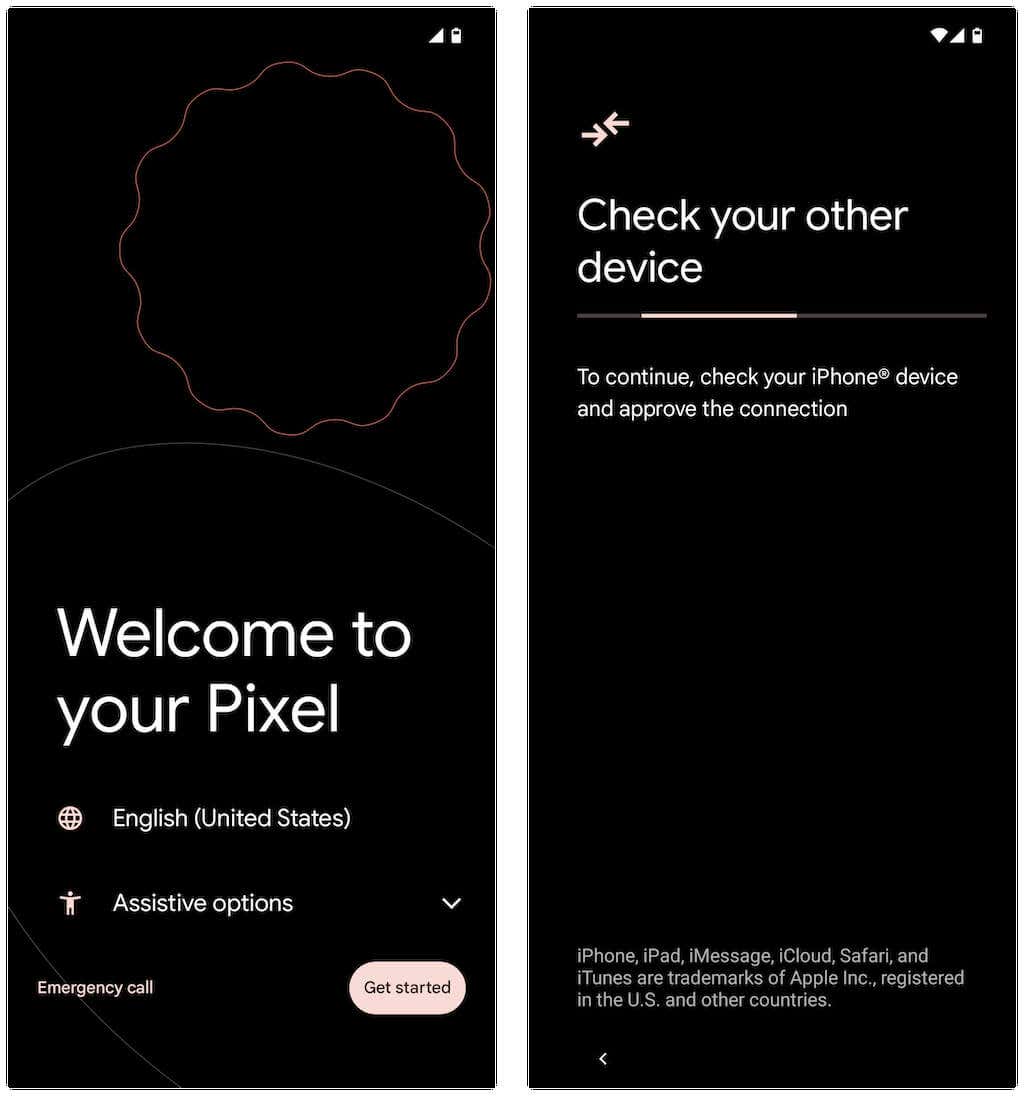
اگر قبلاً تنظیمات Android را بهطور کامل انجام ندادهاید، از بالای صفحه اصلی به پایین بکشید و روی ادامهتنظیم پیکسلدر تلفن Google Pixel خود ضربه بزنید ( یا هر گزینه ای معادل بسته به مدل دستگاه Android شما).
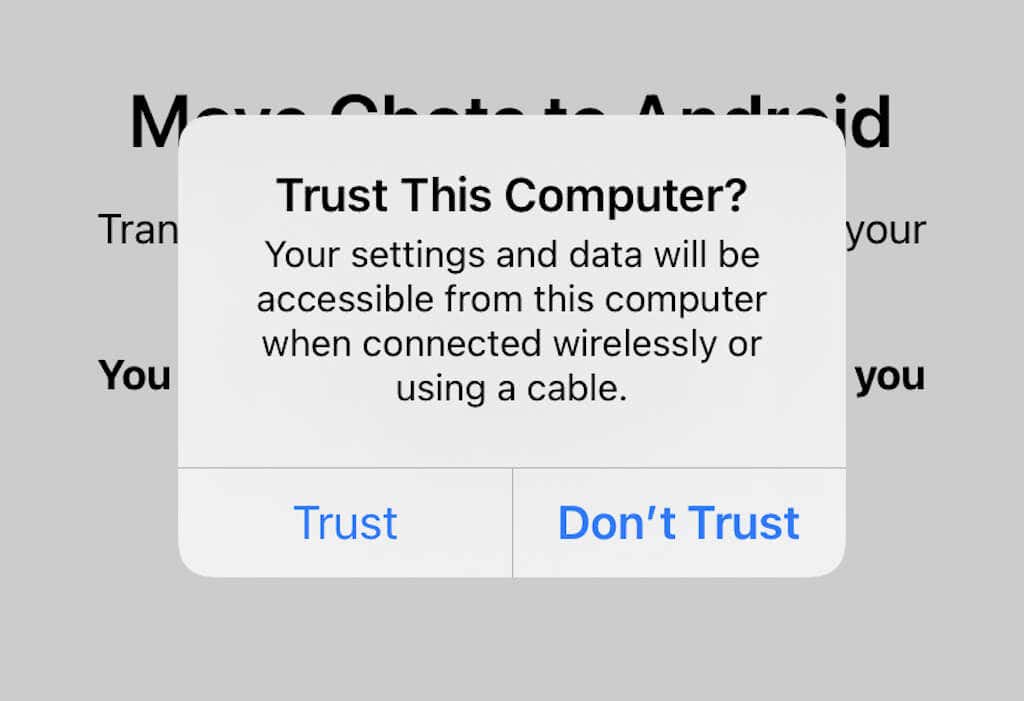
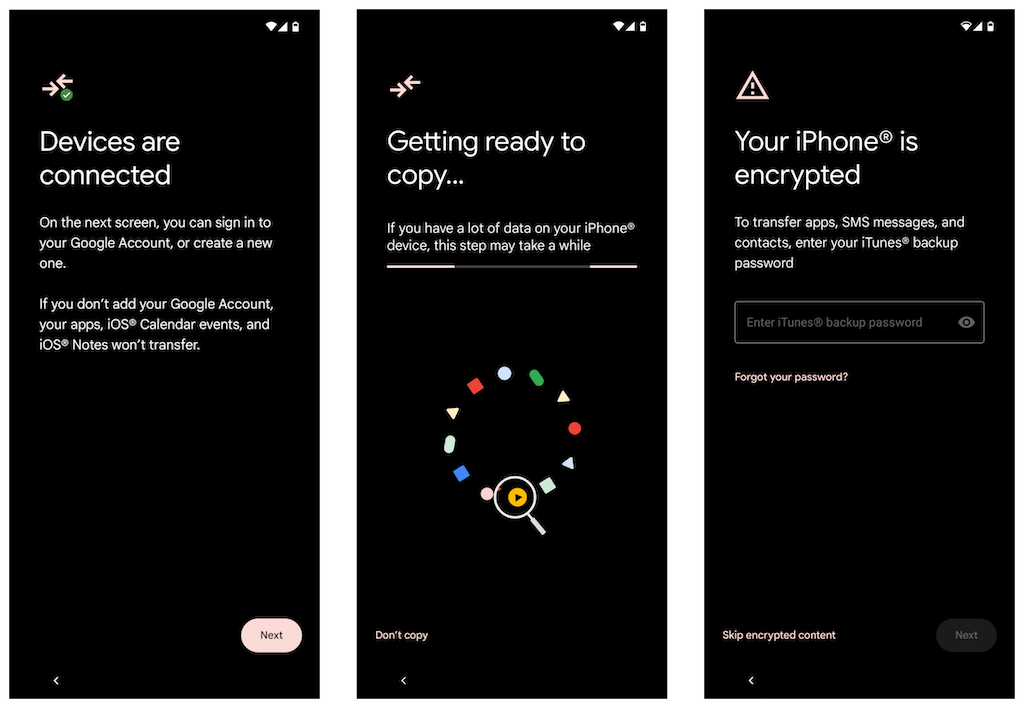
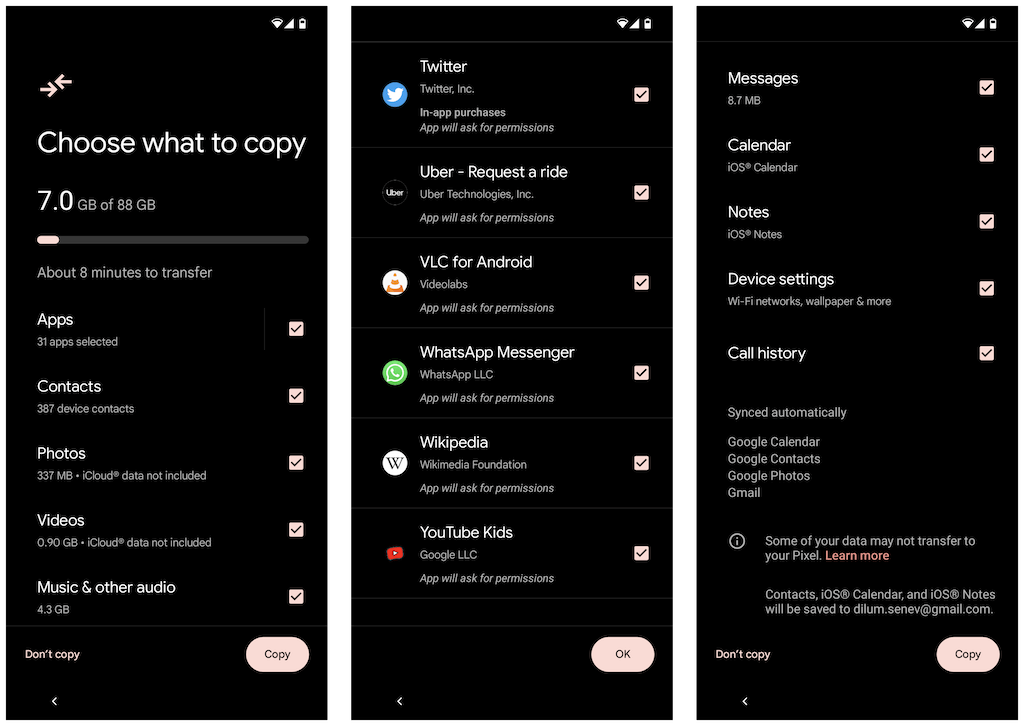
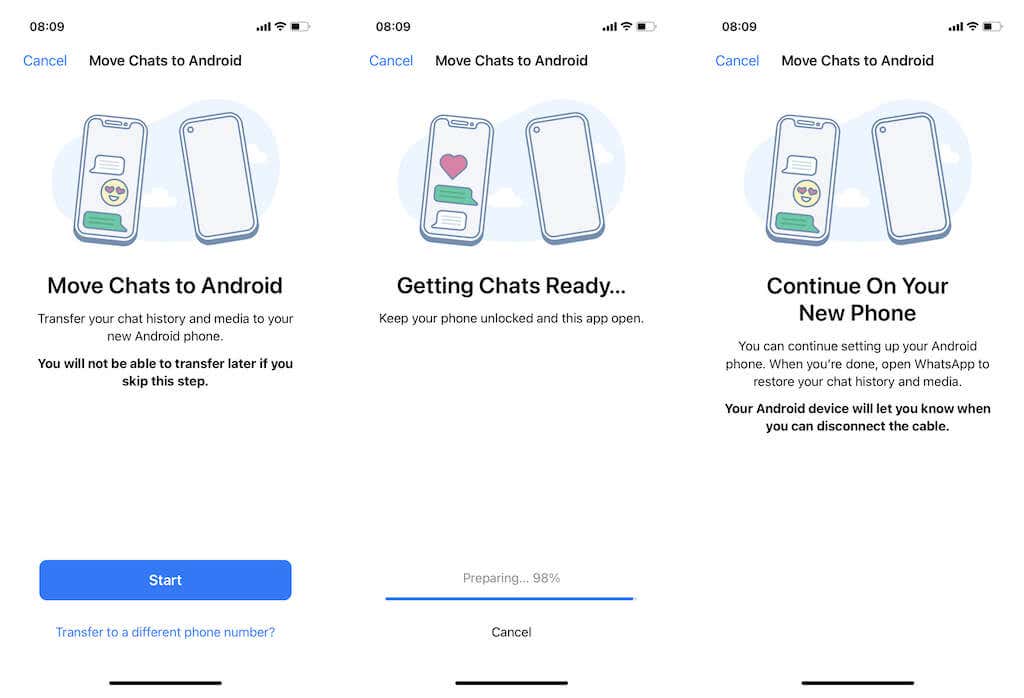
از طرف دیگر، تلفن Android شما ممکن است از شما بخواهد برنامه دوربین را در iPhone خود باز کنید و یک کد QR را اسکن کنید. پس از انجام این کار، روی Open in WhatsAppضربه بزنید و شروعرا انتخاب کنید.
توجه: اگر از شماره تلفن دیگری در دستگاه Android خود استفاده میکنید، روی انتقال به شماره تلفن دیگری ضربه بزنید؟گزینه را در صفحه «انتقال گپها به Android» انتخاب کنید و قبل از ادامه، شمارهها را تغییر دهید.
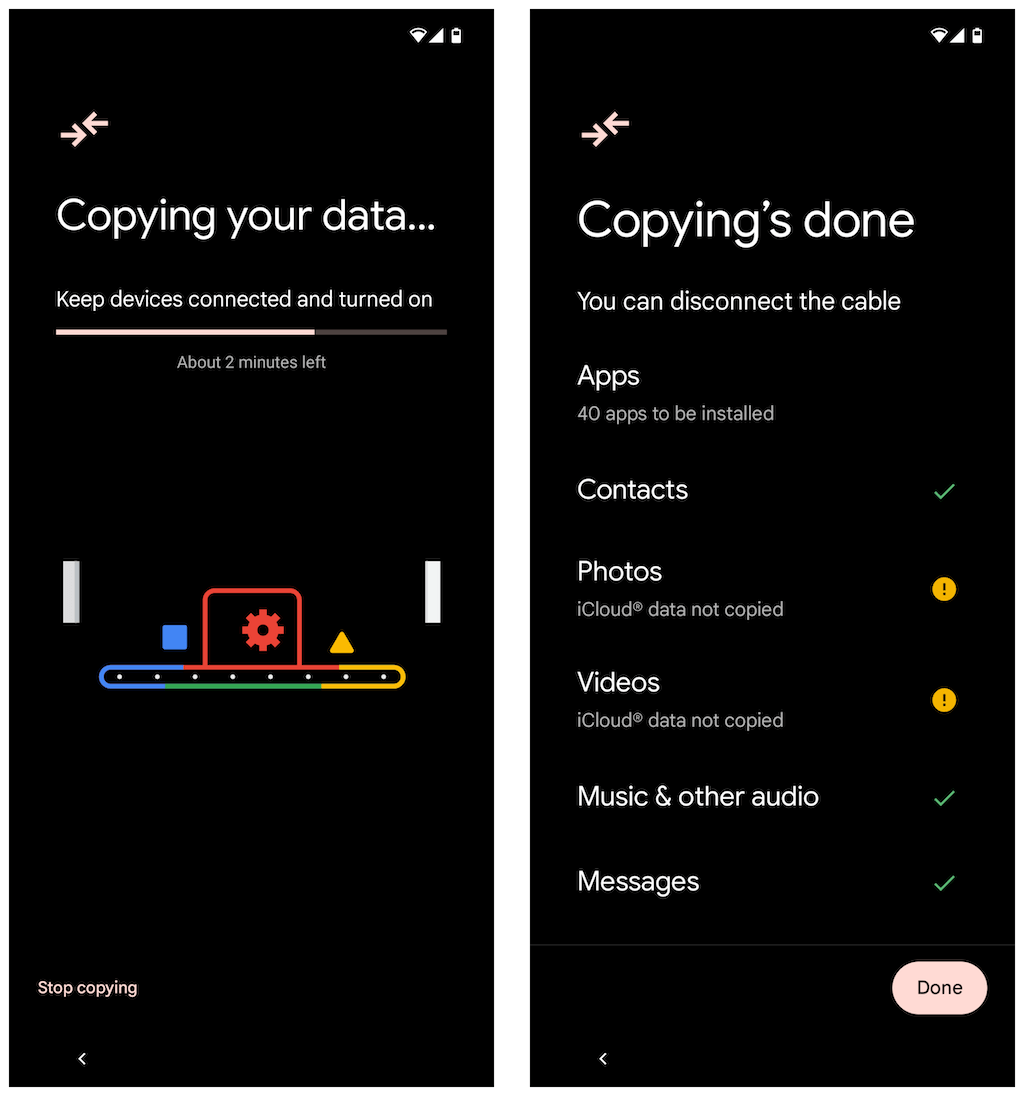
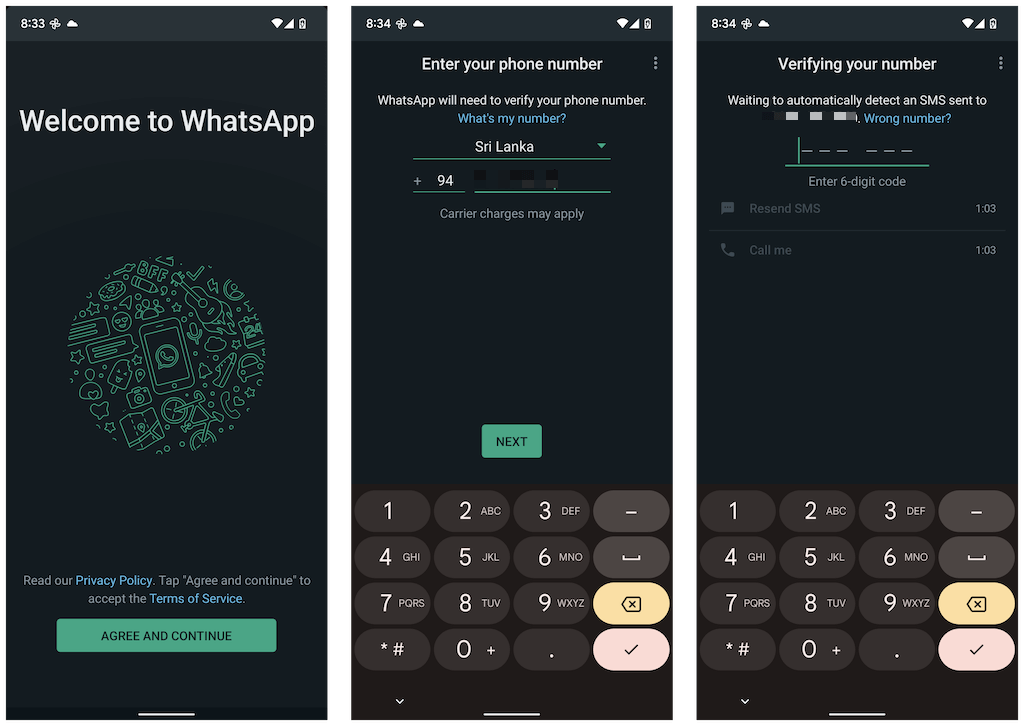
اگر سیمکارت هنوز در داخل iPhone شما است، برنامه پیامها را باز کنید، کد تأیید را از WhatsApp پیدا کنید و آن را در صفحه «تأیید شماره خود» Android خود وارد کنید.
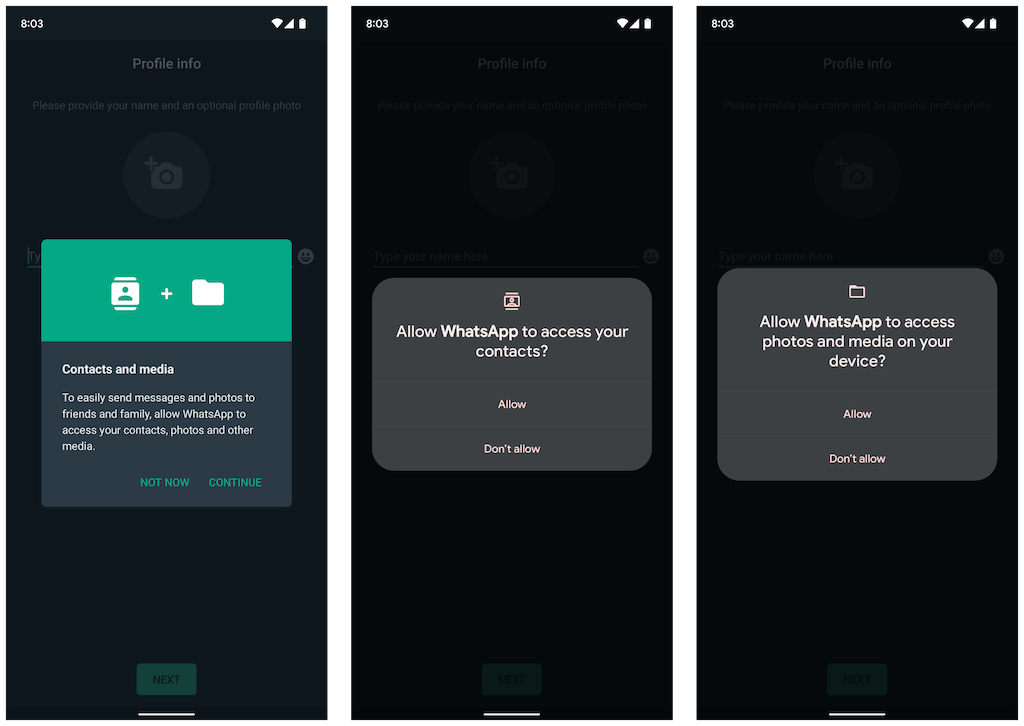
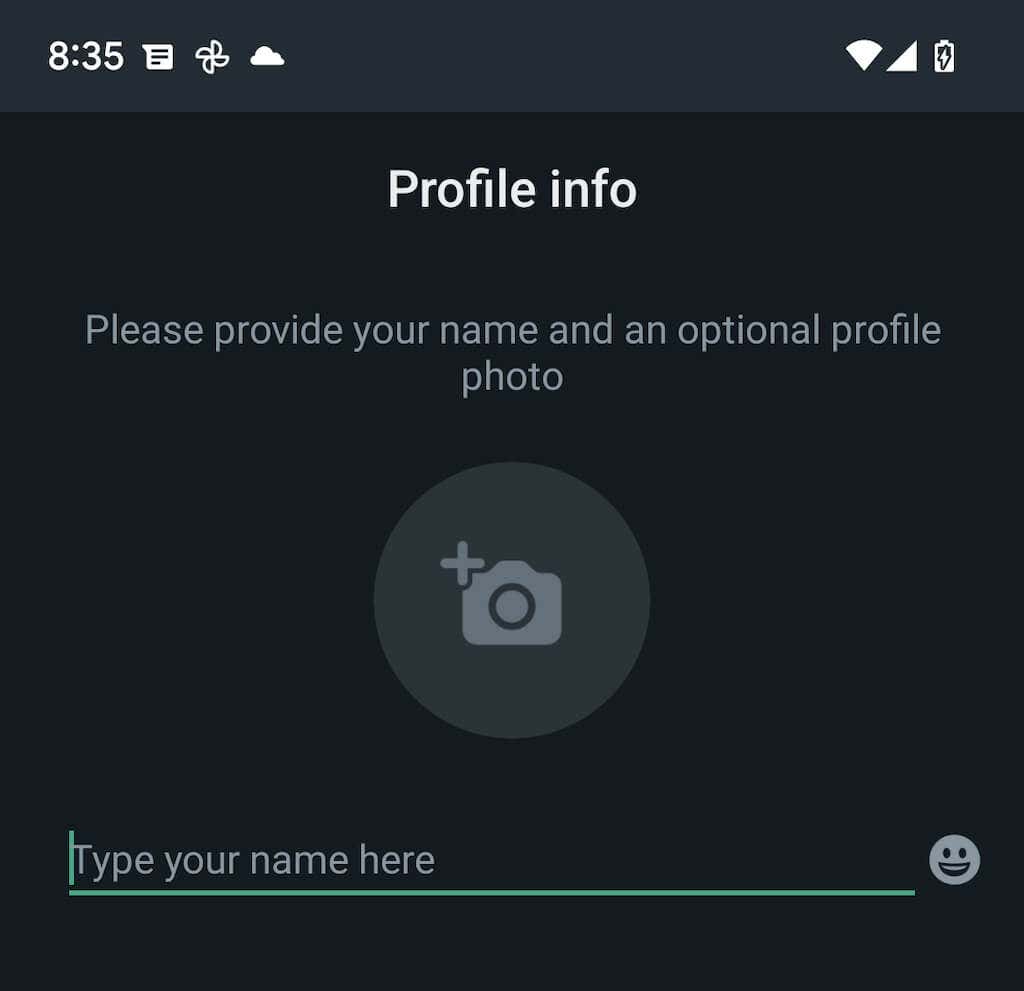
وارد کردن دادههای WhatsApp خود را به پایان رساندهاید. دادههای WhatsApp شما در دستگاه iOS شما باقی میماند، اما نمیتوانید از برنامه استفاده کنید مگر اینکه آن را با شماره تلفن خود تأیید کنید.
داده های WhatsApp را از iPhone به دستگاه های سامسونگ منتقل کنید
اگر از گوشی هوشمند سامسونگ استفاده میکنید، نسخه سیستم عامل Android عاملی نیست. میتوانید هر دو دستگاه را از طریق یک USB-C به کابل لایتنینگ متصل کنید و با استفاده از برنامه Smart Switch، همه برنامهها و دادههای سازگار (از جمله WhatsApp) را کپی کنید. فرآیند انتقال ساده و شبیه به انتقال داده ها از آیفون به دستگاه اندروید 12 است.
توجه: اگر هنوز راهاندازی Android را در دستگاه سامسونگ خود کامل نکردهاید، اما میتوانید به صفحه اصلی دسترسی داشته باشید، بهتر است سوئیچ هوشمند سامسونگ را به روز کنید و را انتخاب کنید. 6برنامه ها را قبل از شروع از طریق فروشگاه Google Play استفاده کنید.
فقط واتساپ و هر برنامه یا فرم داده دیگری را که میخواهید انتقال دهید انتخاب کنید و کد QR را در سامسونگ خود اسکن کنید (یا به صورت دستی روی تنظیمات>چتها>انتقال گپ ها به Android>شروعدر واتساپ) در حین انتقال داده. پس از کپی کردن داده های خود، WhatsApp را باز کنید، شماره تلفن خود را تأیید کنید و سابقه چت خود را وارد کنید.
انتقال تاریخچه چت واتساپ تکمیل شد.
انتقال سابقه چت WhatsApp شما از iPhone به Android اکنون به طور قابل توجهی در دسترس است که برنامه به طور بومی از این عملکرد پشتیبانی می کند. اگر میخواهید دادههای خود را برعکس به اشتراک بگذارید، راهنمای کامل ما برای انتقال پیام های واتس اپ از اندروید به آیفون جدید را بررسی کنید.
.